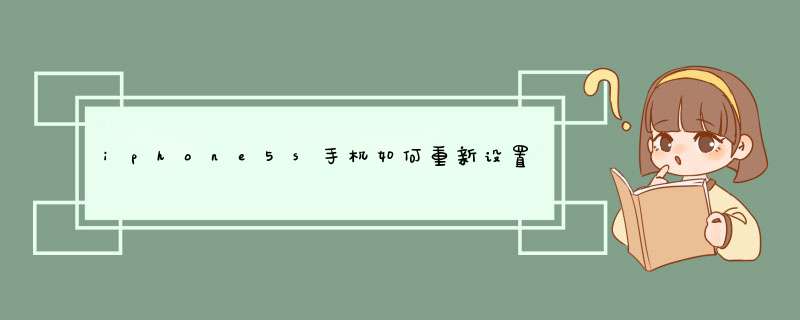
苹果5s手机使用过程中,我们难免会遇到要修改apple id的情况,具体怎么设置呢?下面由我为大家整理了iphone5s手机如何重新设置苹果id账户的方法步骤,希望对大家有帮助!
iphone5s手机如何重新设置苹果id账户
iphone5s设置苹果id的方法一、在系统设置中更换 Apple ID
1通过系统的设置,我们可以自由更换其它的 Apple ID 帐户。先打开主屏上的“设置”应用,如图所示
2在设置列表中找到 iTunes Store 和 App Store 一栏,点击进入,如图所示
3接着请点击当前已经登录的 Apple ID 帐户一栏,如图所示
4随后在d出的菜单选项中点击“注销”一栏即可,然后用新的 Apple ID 帐户登录就可以了。
iphone5s设置id的方法二、在 App Store 中更改 Apple ID 帐户
除了可以在系统的设置中更改 Apple ID 账号以外,我们还可以通过 App Store 应用商店来修改。打开手机主屏上的 App Store 应用商店,如图所示
在精品推荐栏目的底部,可以找到当前登录的 Apple ID 账号,点击继续,如图所示
同样地,在d出的菜单选项中点击“注销”选项即可。
苹果5s创建Apple ID的具体 *** 作步骤如下:
步骤一:在手机设置这里选择iCloud,如下图所示:
步骤二:接着点击创建新的Apple ID,如下图所示:
步骤三:输入自己的生日日期。填写自己的姓名,如下图所示:
步骤四:获取一个免费新的邮箱,如下图所示:
步骤五:输入设置新邮箱名称,确认创建,如下图所示:
步骤六:设置Apple ID密码,需要有一个大写字母和其他数字或者字母组合,如下图所示:
步骤七:设置保密问题,需要设置3个,如下图所示:
步骤八:填写一个救缓邮箱,也可以不设置,如下图所示:
步骤九:选择是否接受新的资讯邮件,继续下一步,如下图所示:
步骤十:同意使用协议,如下图所示:
步骤十一:等待创建账户,如下图所示:
步骤十二:完成创建新的Apple ID,登录上去了,如下图所示:
欢迎分享,转载请注明来源:内存溢出

 微信扫一扫
微信扫一扫
 支付宝扫一扫
支付宝扫一扫
评论列表(0条)